Obnovte tlačový systém Macu, aby ste vyriešili problémy s tlačiarňou OS X
Keď tvoj tlačiareň netlačí, sa nezobrazuje v dialógovom okne Tlačiť, už sa nezobrazuje na paneli preferencií Tlačiarne a skenery na počítači Mac alebo zobrazuje sa ako offline a nič, čo urobíte, ho nevráti späť do stavu online alebo nečinnosti, vyskúšajte známe opravy tlače práca. Ak však tieto opravy problém nevyriešia, je čas prejsť na menej známu a oveľa rozsiahlejšiu možnosť resetovania tlačového systému Mac.
Informácie v tomto článku sa vzťahujú na počítače Apple s macOS Catalina (10.15) až OS X Mavericks (10.9).
Základné metódy riešenia problémov s tlačiarňou
Predtým, ako sa pustíte do resetovania tlačového systému, vykonajte tieto jednoduché kroky:
- Skontrolujte, či v tlačiarni nie je atrament alebo toner a papier.
- Odstráňte všetky otvorené tlačové úlohy.
- Vypnite a zapnite tlačiareň.
- Ak ide o tlačiareň USB, odpojte ju a znova pripojte.
- Použite Aktualizáciu softvéru alebo Obchod s aplikaciami alebo navštívte webovú stránku výrobcu tlačiarne a zistite, či sú k dispozícii nejaké novšie verzie softvéru alebo ovládačov tlačiarne.
- Odstráňte a znova nainštalujte tlačiareň na paneli predvolieb Tlačiarne a skenery.
Ak problémy pretrvávajú, je čas resetovať tlačový systém, čím sa vymažú všetky systémové komponenty tlačiarne, súbory, vyrovnávacia pamäť, preferencie a ďalšie možné okolnosti a začne sa odznova. Tento prístup tiež vymaže všetky skenery a faxy z počítačov Mac.
Pred resetovaním tlačového systému
macOS a OS X zahŕňajú jednoduchý spôsob obnovenia systému tlačiarne do predvoleného stavu, presne tak, ako bol pri prvom zapnutí počítača. V mnohých prípadoch môže byť na úspešnú inštaláciu alebo preinštalovanie spoľahlivého tlačového systému na vašom Macu potrebné pozametanie všetkých starnúcich tlačových súborov a frontov.
Tento proces resetovania je poslednou možnosťou riešenia problému s tlačiarňou. Odstráni a odstráni veľa položiek. Konkrétne ide o:
- Vymaže všetky tlačové fronty a všetky tlačové úlohy vo fronte.
- Obnoví všetky nastavenia tlačiarne na predvolené výrobné nastavenia.
- Odstráni všetky súbory preferencií tlačiarne.
- Resetuje povolenia v adresári /tmp na Macu.
- Odstráni všetky tlačiarne alebo skenery, ktoré ste pridali na panel predvolieb Tlačiarne a skenery.
Po resetovaní systému tlačiarne Mac pridajte späť všetky tlačiarne, faxy alebo skenery, ktoré používate na Macu.
Ako resetovať systém tlačiarne Mac
Systém tlačiarne na Macu resetujete cez System Preferences. Tu je postup:
-
Spustiť Systémové preferencie jeho výberom z ponuky Apple alebo kliknutím na jeho ikonu v doku.
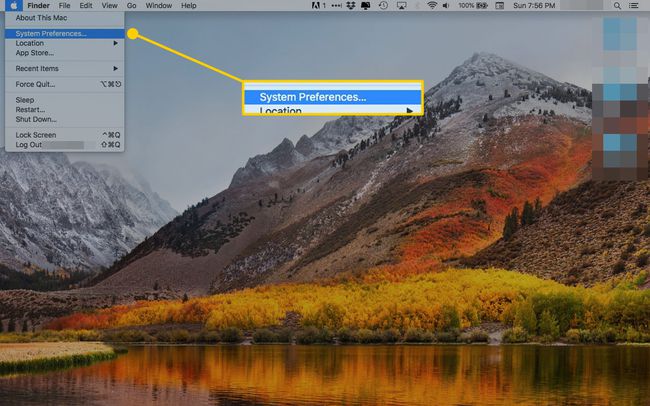
-
Vyberte Tlačiarne a skenery panel preferencií.
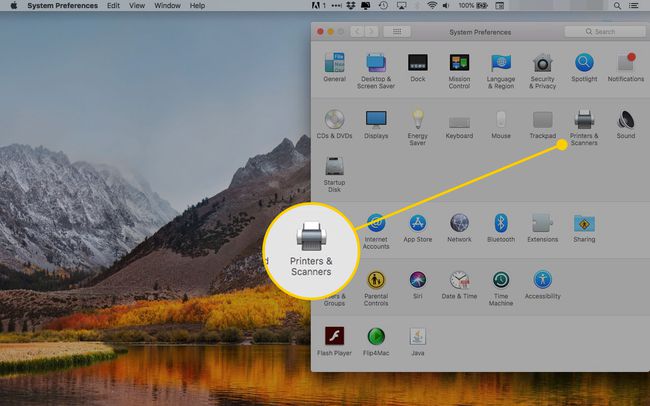
-
V Tlačiarne a skenery panel preferencií umiestnite kurzor do prázdnej oblasti postranného panela zoznamu tlačiarní. Potom kliknite pravým tlačidlom myši a vyberte Obnovte systém tlače z kontextovej ponuky.
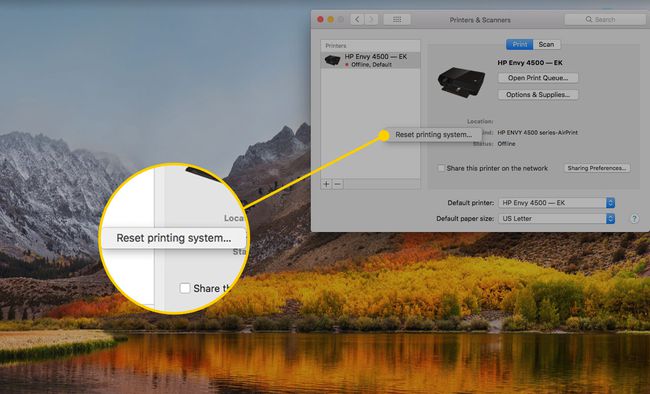
Systém sa opýta, či chcete resetovať tlačový systém. Kliknite Resetovať pokračovať. Ak vás systém požiada o heslo správcu, zadajte ho a potom kliknite OK.
Čo robiť po resetovaní systému tlačiarne
Po resetovaní tlačového systému pridajte akékoľvek káblové alebo bezdrôtové tlačiarne späť na Mac. Základným procesom je kliknúť na Pridať (+) na table preferencií tlačiarne a potom postupujte podľa pokynov na obrazovke. Tento jednoduchý prístup občas nefunguje na starších počítačoch Mac. V takom prípade musíte nainštalujte tlačiareň do počítača Mac manuálne.
